지난 포스팅에서 Nikon ViewNX-i + GPX File을 이용해 사진에 위치정보를 입력하는 방법을 소개했었다.
그런데 최근 Nikon에서 Nikon NXD와 ViewNX-i를 합친 NX Studio를 내놓았다.
그래서 NIkon NX Studio 와 GPX File을 이용해 사진에 위치정보를 입력하는 법을 다시 알아보았다.
지난 포스팅은 아래 참조.
DSLR 사진에 GPS 파일 + Nikon ViewNX-i 를 이용해 위치정보 입력하기
지난번 포스팅 'DSLR 사진에 GPS 파일 + GeoSetter를 이용해 위치정보를 삽입하기' 에서 사진에 위치정보를 넣는 법에 대해서 소개했다. DSLR 사진에 GPS 파일 + Geosetter 를 이용해 위치정보를 삽입하기 ht
www.midistar.co.kr
우선 Nikon Homepage에서 NIkon NX Studio를 다운로드한다.
https://downloadcenter.nikonimglib.com/ko/download/sw/202.html
Nikon | Download center | NX Studio
downloadcenter.nikonimglib.com
이 프로그램은 우선적으로 Nikon의 Raw File 인 NEF를 기본적으로 사용한다는 것을 염두에 둔다. jpg는 다른 메이커의 사진들에도 적용할 수 있다.
사진에 위치정보를 입력하기 위해서는 반드시 사진을 찍을 때 와 같은 시간대에 확보한 gpx file 이 기본적으로 확보되어 있어야 한다.
NIkon NX Studio를 설치 후 프로그램을 실행한 후 사진에 GPS 정보를 입력할 사진의 폴더를 선택해준다.

화면 위의 위치 아이콘을 클릭한다.
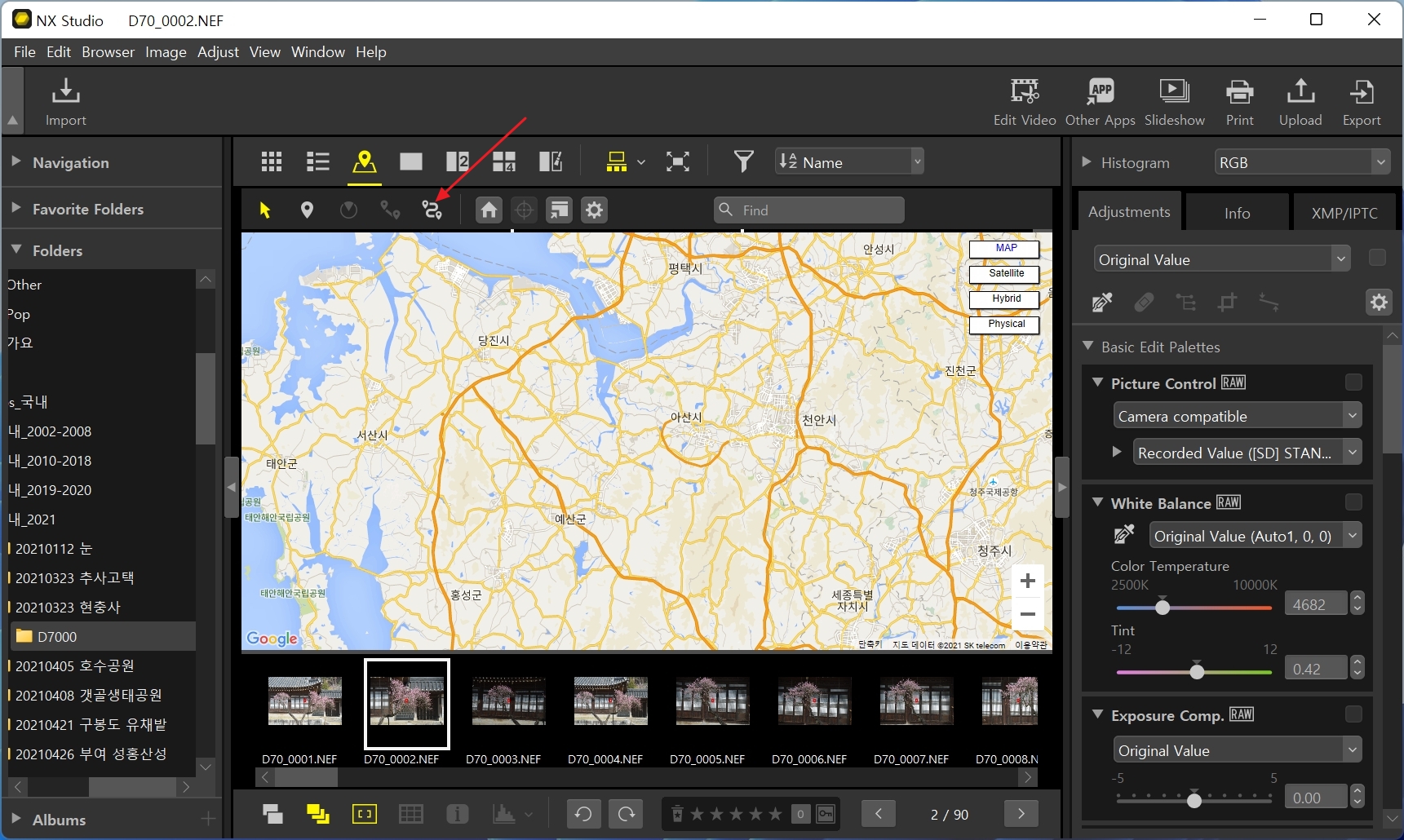
위치 아이콘을 클릭하면 아래에 지도가 표시된다.
경로 아이콘을 클릭한다.

경로 아이콘을 클릭하면 작은 창이 새로 생기는데 Add... 를 클릭한다.
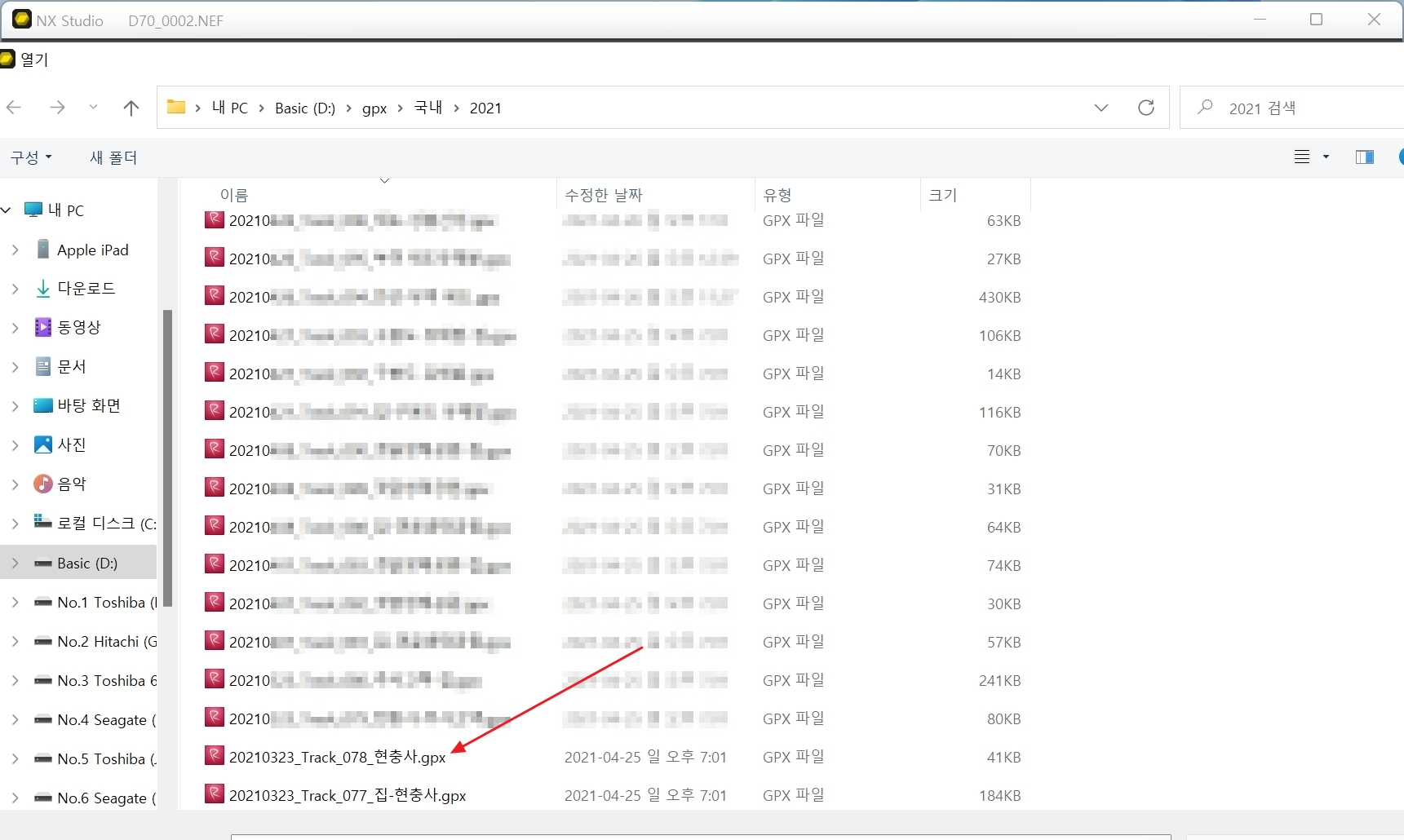
사진을 찍을 때 확보한 gpx file을 선택해준다.
gpx file을 만드는 법은 여러 가지 방법이 있으므로 본인에게 맞는 앱을 스마트폰에 설치한 후 사진 찍을 때 앱을 실행해준다. (다른 포스팅에 올려두었으므로 참조)

Log Matching 아래의 Run을 클릭한다.

사진의 정보가 바뀐다고 알리는 경고문이 나오는데 yes를 클릭한다,
사진에 노란 체크 표시가 보이는데 gps정보를 입력할 사진들이다.
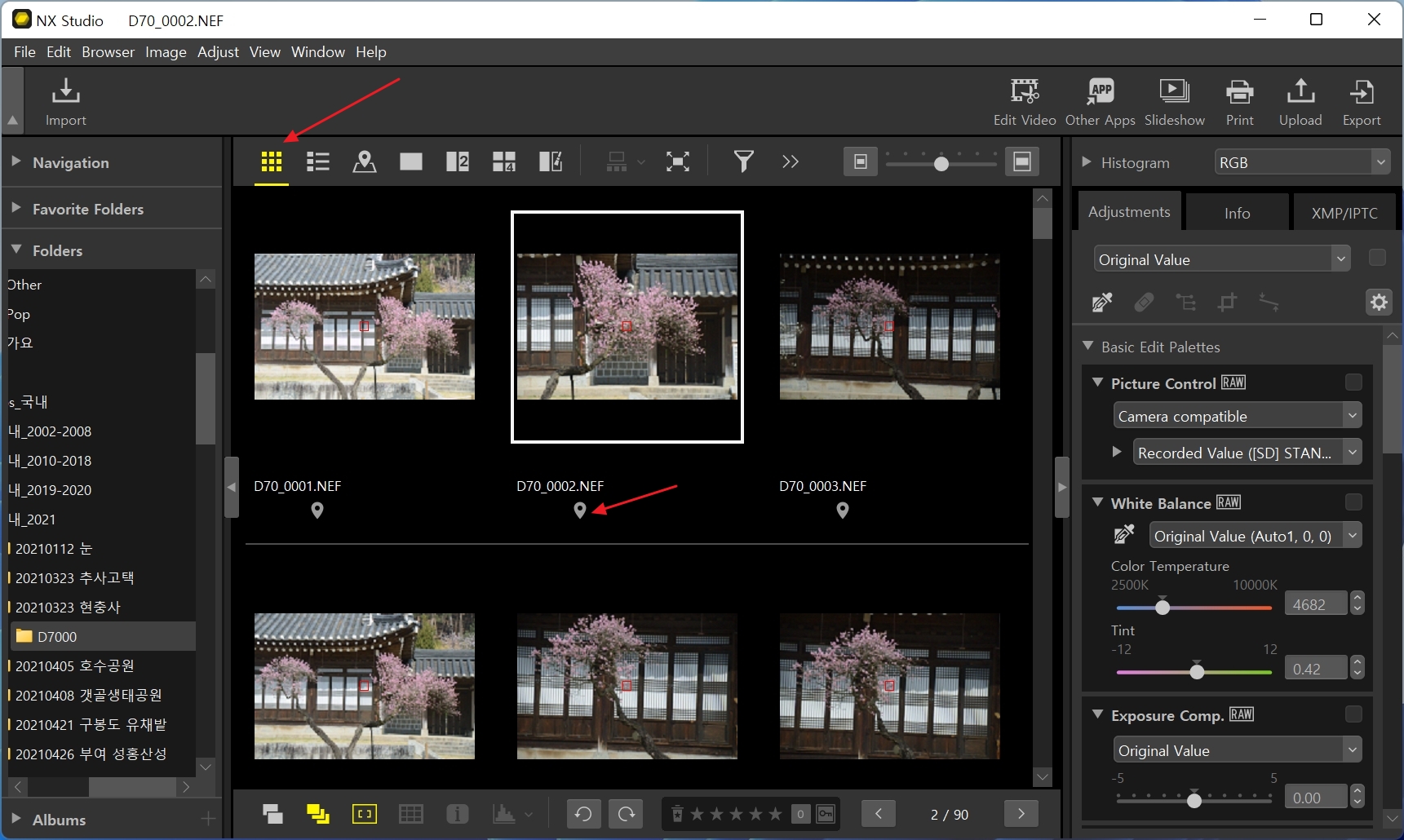
사진 목록 아이콘을 클릭하면 사진 밑에 위치표시 아이콘이 생긴 것을 확인할 수 있다.

화면 오른쪽의 Info를 클릭해서 아래로 스크롤하면 Location Info에서 GPS 좌표를 볼 수 있다.
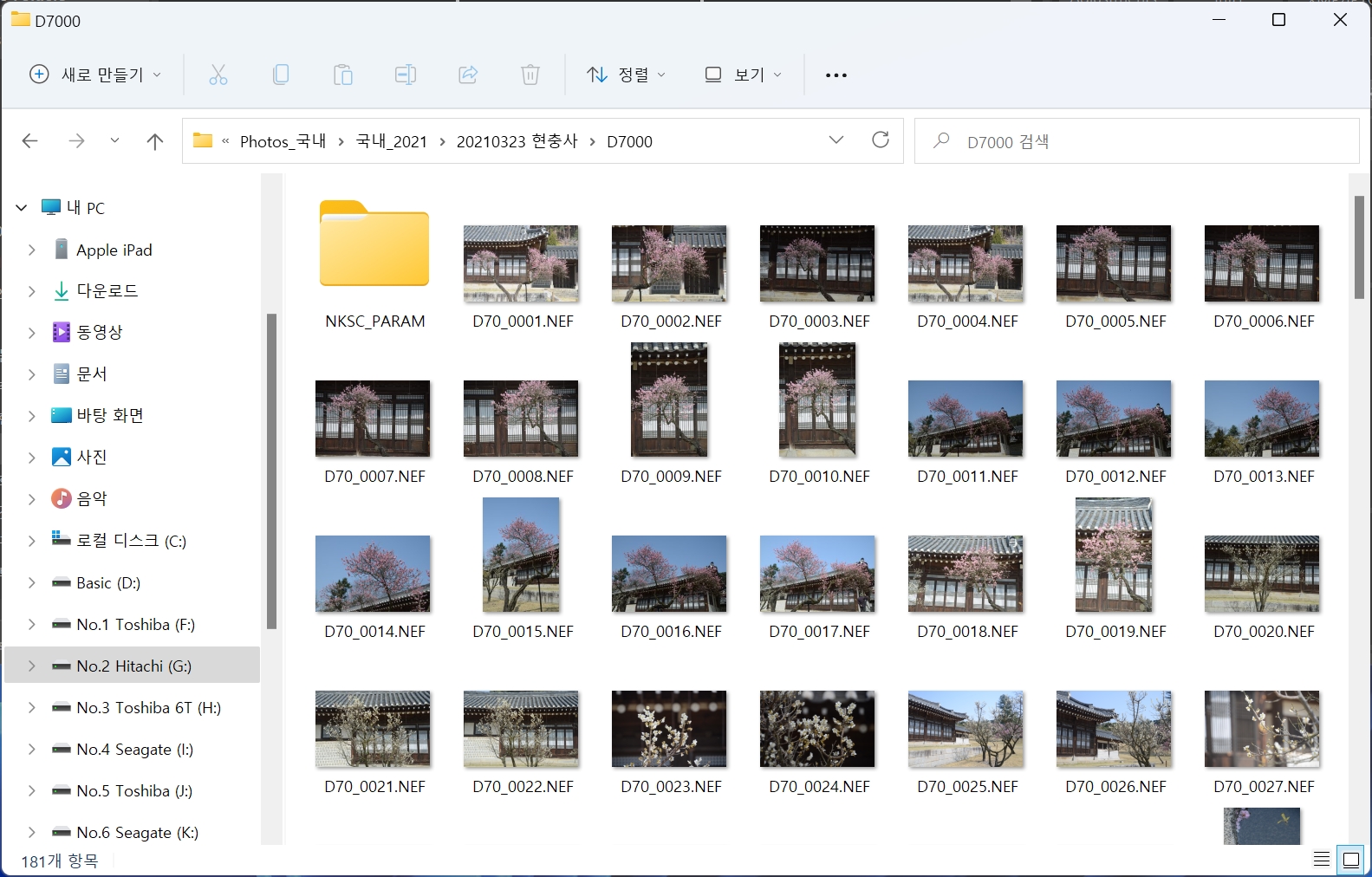
탐색기로 사진이 있는 폴더를 들어가면 NKSC_PARAM 이 폴더가 새로 생긴 것을 볼 수 있다.
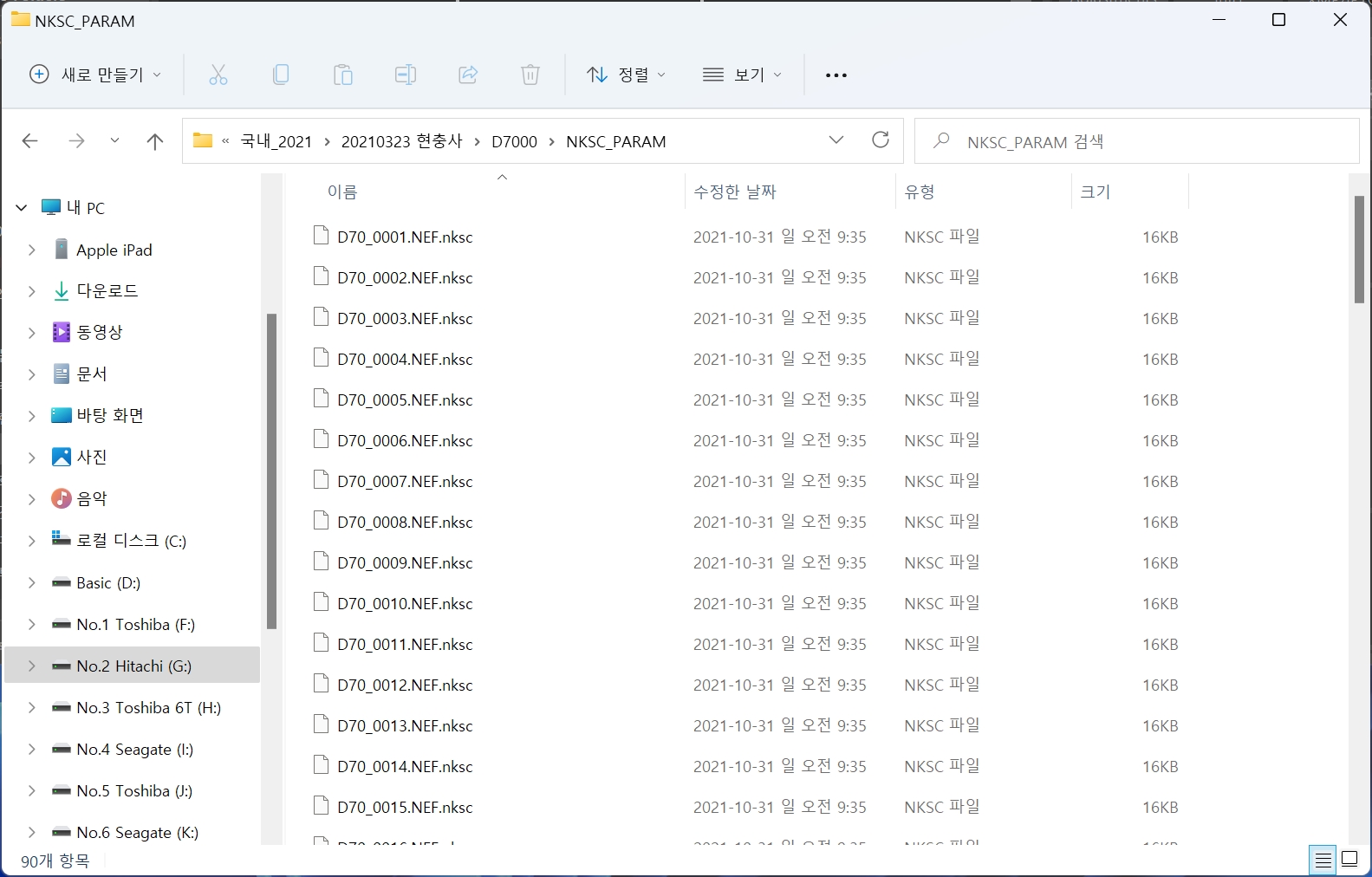
사진 File 뒤에 Nikon의 독자적인 nksc 확장자가 붙어 있는 것을 볼 수 있다.
이 확장자가 있는 사진만 Nikon NX Studio 프로그램으로 위치를 확인할 수 있다.
NKSC_PARAM 폴더를 지우거나 사진 이름 뒤에 nksc 확장자가 붙은 file을 지우면 위치정보가 표시되지 않는다.
NKSC_PARAM에 대한 설명은 아래 링크 참조.
https://nikonimglib.com/nxstdo/onlinehelp/kr/11_preference_18.html
[저장]
NX Studio 도움말 환경설정 [저장] [저장] 화상 저장 방법을 선택합니다. NX Studio의 화상 조정은 “사이드카” 파일에 저장하거나 화상에 직접 적용할 수 있습니다. “사이드카” 파일 화상 조정을
nikonimglib.com
Nikon NX Studio를 이용해 Nikon Raw file 사진을 jpg로 Export(내보내기) 하면 jpg 사진에 위치정보가 기록된다.
'일상사 > 리뷰' 카테고리의 다른 글
| Smart Digital Multimeter GVDA GD128 개봉기 (0) | 2021.11.12 |
|---|---|
| Seagate Iron Wolf 4TB Hard Disk 개봉기 (0) | 2021.11.07 |
| LG 65" OLED65A1HNA 구입 (0) | 2021.08.28 |
| 외장 하드 스토리지(Storage) NEXT-704TC 4 Bay Type-C 10G Data Storage 구입 (0) | 2021.08.18 |
| LP 세척용, LP 라벨 보호기 구입 (0) | 2021.06.18 |






글에 남긴 여러분의 의견은 개 입니다.